Android và iOS là 2 nền tảng khác nhau,ướngdẫnchuyểndanhbạtừkết quả bóng đá giải ngoại hạng anh nhưng người dùng hoàn toàn có thể chuyển danh bạ qua lại. Một người dùng điện thoại hệ điều hành Android lâu năm có thể chuyển danh bạ sang chiếc iPhone mới mua để không mất dữ liệu quan trọng này.
Hướng dẫn chuyển danh bạ từ Android sang iPhone
Trước tiên trên chiếc điện thoại Android, người dùng cần vào danh bạ để xuất ra file .vcf. Thông thường bạn cần vào ứng dụng Danh bạ, chọn biểu tượng Menu, sau đó bấm Quản lý danh bạ => Nhập/xuất.
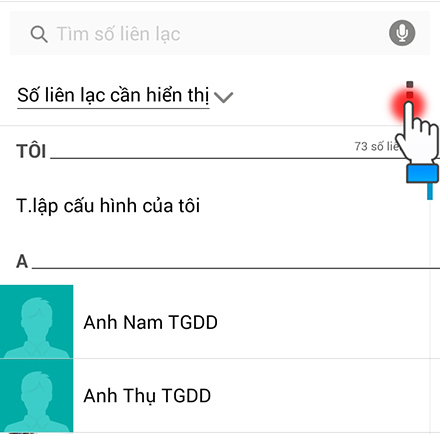 |
| Để xuất ra file danh bạ đuôi .vcf trên Android, bạn cần vào ứng dụng Danh bạ, chọn biểu tượng Menu. (Nguồn ảnh: dienmayxanh.com) |
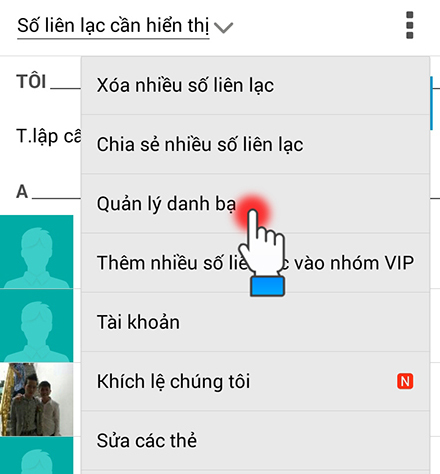 |
| Bấm Quản lý danh bạ. |
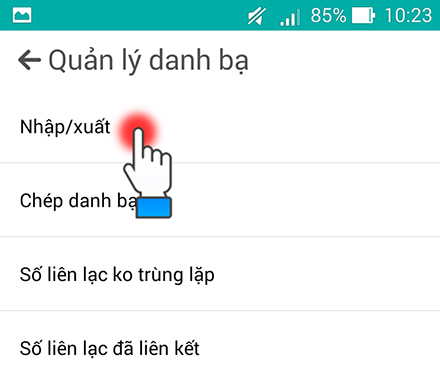 |
| Bấm Nhập/xuất. |
Tiếp theo, bạn chọn "Mọi số liên lạc" để lấy hết danh bạ hiện có (hoặc chọn nguồn lưu trữ cụ thể nếu muốn). Hãy bấm tiếp "Xuất sang bộ nhớ" để lưu file.
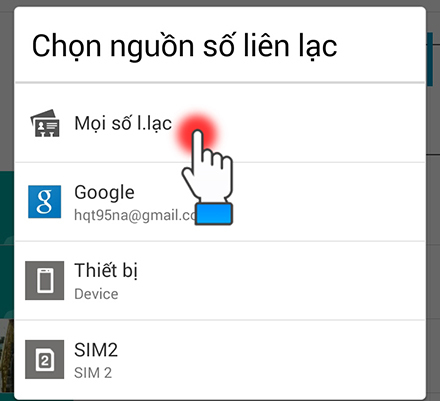 |
| Bạn chọn "Mọi số liên lạc" để lấy hết danh bạ hiện có. |
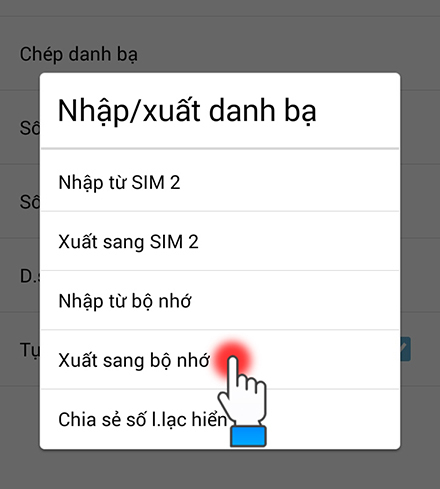 |
| Bấm tiếp "Xuất sang bộ nhớ" để lưu file. |
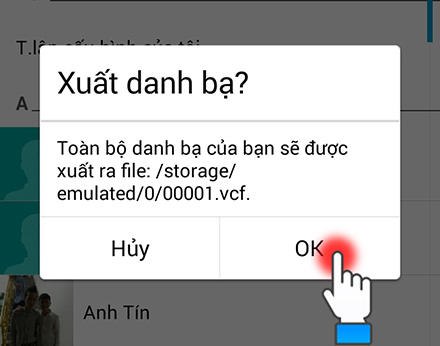 |
| Bấm OK sau khi máy hoàn tất xuất danh bạ. |
Sau khi điện thoại xuất xong danh bạ, bạn có thể chuyển file này sang chiếc iPhone mới bằng nhiều cách khác nhau, có thể gửi đính kèm qua mail, hoặc "bắn" Bluetooth.
Sau khi có được file danh bạ trên iPhone, người dùng chỉ cần mở lên, rồi chọn "Thêm tất cả Liên hệ".
 |
| Sau khi có được file danh bạ trên iPhone, người dùng chỉ cần mở lên, rồi chọn "Thêm tất cả Liên hệ". |
H.A.H
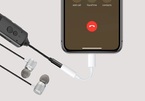
Cách ghi âm cuộc gọi trên iPhone thuận tiện nhất
Trước đây để ghi âm cuộc gọi trên iPhone, người dùng sẽ cần phải jailbreak máy, và điều này tiềm ẩn nhiều nguy cơ. Các ứng dụng trên kho Apple hiện nay được đảm bảo hơn với quy trình kiểm duyệt của hãng.





/0.jpg)
/1.jpg)
/2.jpg)
/3.jpg)
/fsf.jpg)